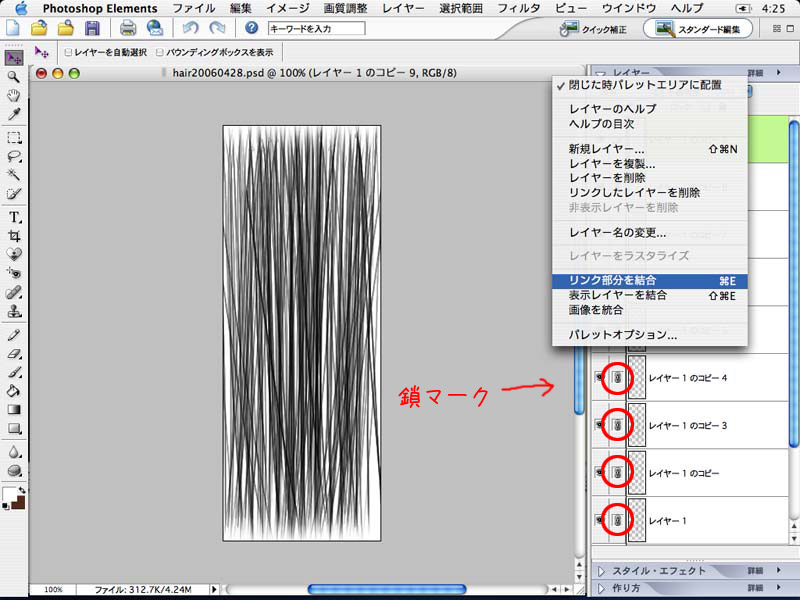
レイヤーパレットの、目玉マークの隣にあるボックスをクリックして結合したいレイヤーに”鎖”マークを表示させます。
次に、パレット右上の”詳細”をクリック。メニューが出て来ますので、”リンク部分を結合”を選びます。これでOK。
なかなか文字だけではうまく伝わらないかと思いますので、実際の操作画面をみながら作り方を学びましょう。
※ここで配布している『hair20060428』ファイルを使う事を前提として書いています。>>hair20060428ファイルをダウンロードする(zip形式)
※MacOS10.3、フォトショップエレメントVer.3を使用しています。
★レイヤ−1のコピーを結合する、とは?
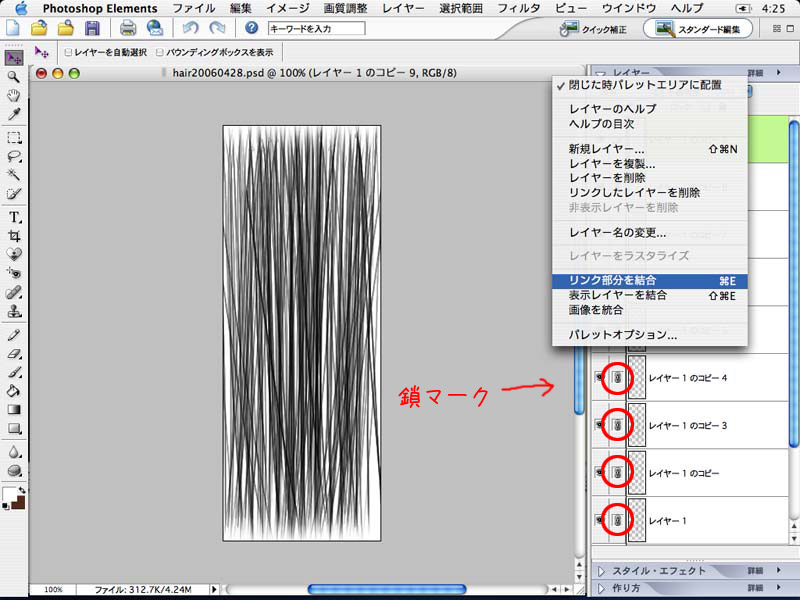
レイヤーパレットの、目玉マークの隣にあるボックスをクリックして結合したいレイヤーに”鎖”マークを表示させます。
次に、パレット右上の”詳細”をクリック。メニューが出て来ますので、”リンク部分を結合”を選びます。これでOK。
★白黒反転させる、とは?
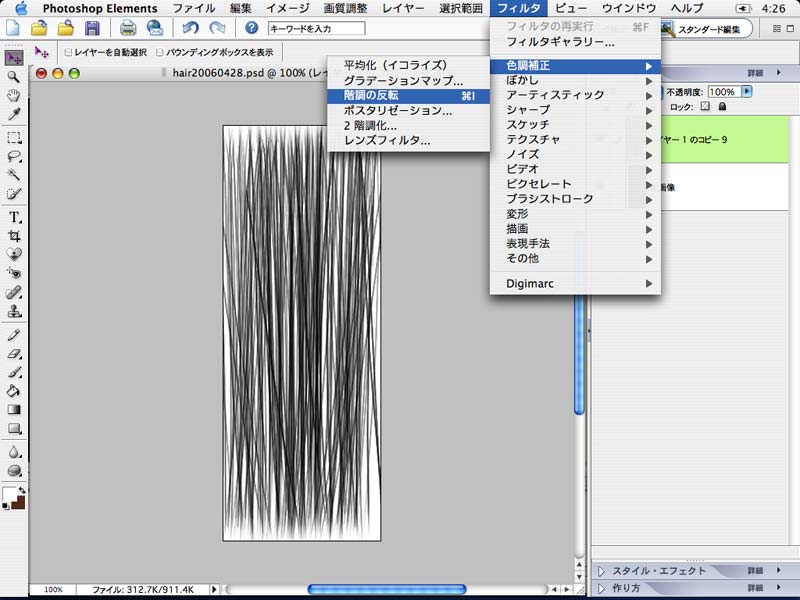
白黒反転させたいレイヤーを、パレットの中の一覧から選び、クリックします。
次に、”フィルタ”メニューより”色調補正”の”階調の反転”を選びます。これでOK。
★レイヤー効果の乗算って?
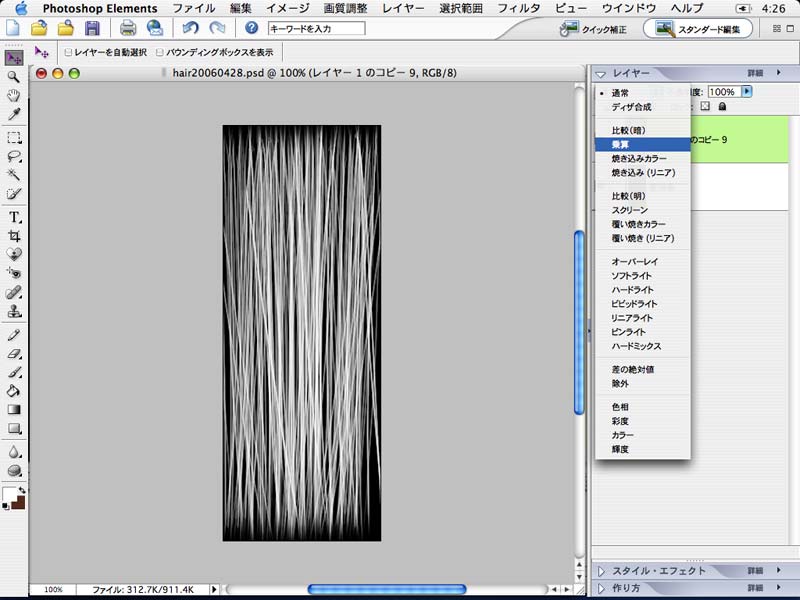
レイヤーパレット上部の”通常”と書いてあるボタンをクリックすると、いろんなレイヤー効果の項目が現れます。
この中の”乗算”を選んで下さい。画像の白い
部分が透けて、下のレイヤーの髪画像が見えたらOK。
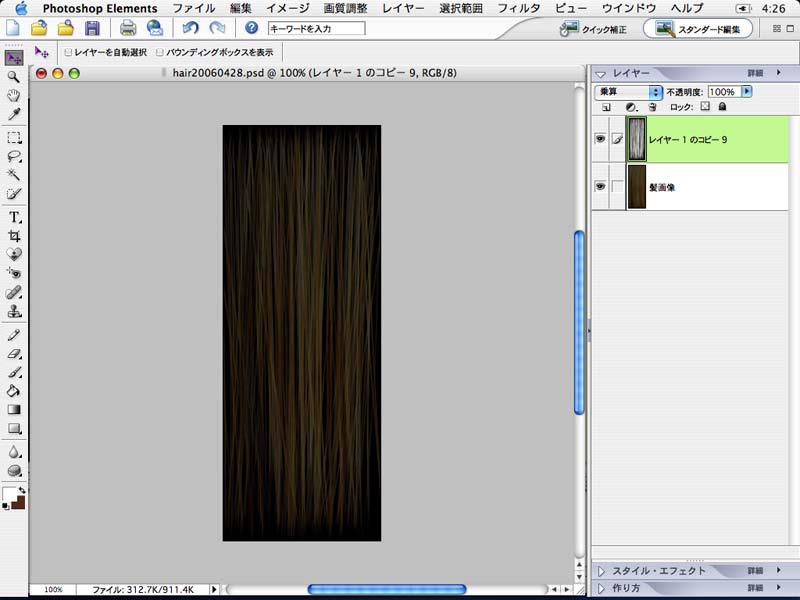
乗算後の状態です。
★最後に・・・
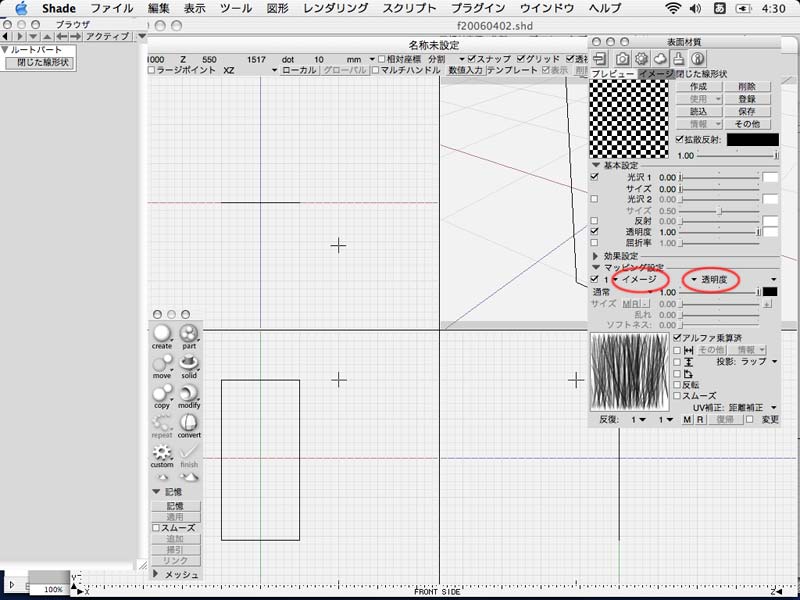
人物作成をやっている人なら説明の間もないでしょうが、一応書いておきます。Shadeでの髪の作り方。
長方形の自由曲面を作ります。これにテクスチャを貼付けて、髪っぽくみせるわけですが、設定にちょっとだけコツが必要です。
1.まず、髪にしたい自由曲面の色は必ず黒にして下さい。
2.透明度は1.00にします。
3.マッピング設定の、”1”の左側のボックスをクリックしてチェックを入れます。
4.次に”1”の右側”なし”と書いてある部分をクリックします。いくつか項目が現れますので、”イメージ”を選びます。すぐ右側の項目は、同じようにクリックして”透明度”を選びます。
5.左下の白い大きな四角部分を右クリック。先ほど保存しておいた透明度のデータを読み込みます。
6.”1”をクリックして、”2”を選びます。
7.同様の操作で、今度は”イメージ””拡散反射”とし、先ほど保存した髪画像データを読み込みます。これで髪の出来上がりです。